Mods do The Sims 4 não aparecem no jogo
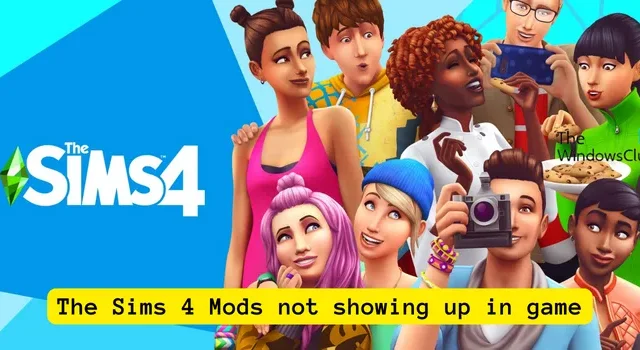
Nesta postagem, mostraremos o que fazer se seus Mods não aparecerem ou não funcionarem corretamente no The Sims 4. Mods do The Sims 4 são funcionalidades adicionais que fornecem recursos e controles adicionais no jogo. Eles podem incluir conteúdo personalizado, bem como controles de recursos do jogo. Os Mods ajudam você a aprimorar sua experiência geral de jogo no jogo The Sims 4. No entanto, alguns jogadores do The Sims 4 relataram que seus Mods não estão aparecendo no jogo. Vamos discutir por que seus Mods instalados não aparecem no jogo.
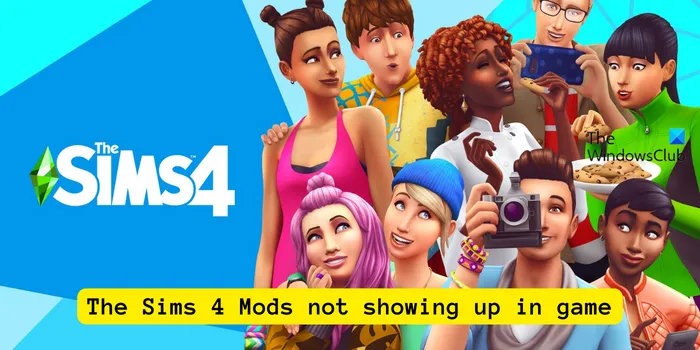
Por que meus mods não aparecem no jogo Sims 4?
Pode haver diferentes cenários em que os Mods podem não aparecer no The Sims 4. Aqui estão os principais motivos para este problema:
- Pode ser que um Mod específico não seja compatível com o jogo.
- Você pode ter desabilitado Mods nas configurações do jogo intencionalmente ou não, e é por isso que você não pode usar Mods no jogo.
- A pasta Mods não está presente na pasta de salvamentos do The Sims 4.
- Outras razões para o mesmo problema incluem arquivos de cache do jogo corrompidos, pasta Mods descompactada, versão desatualizada do jogo e instalação corrompida do jogo.
Mods do The Sims 4 não aparecem no jogo
Se os Mods não estiverem aparecendo ou funcionando corretamente no jogo The Sims 4 no seu PC, aqui estão as soluções para corrigir o problema:
- Certifique-se de que os Mods estejam habilitados no jogo.
- Verifique se o Mod é compatível.
- Certifique-se de que a pasta Mods não esteja faltando na pasta The Sims 4.
- Descompacte o pacote Mods.
- Exclua o cache do jogo.
- Atualize The Sims 4.
- Repare o jogo.
- Reinstale o The Sims 4.
1] Certifique-se de que os Mods estejam habilitados no jogo
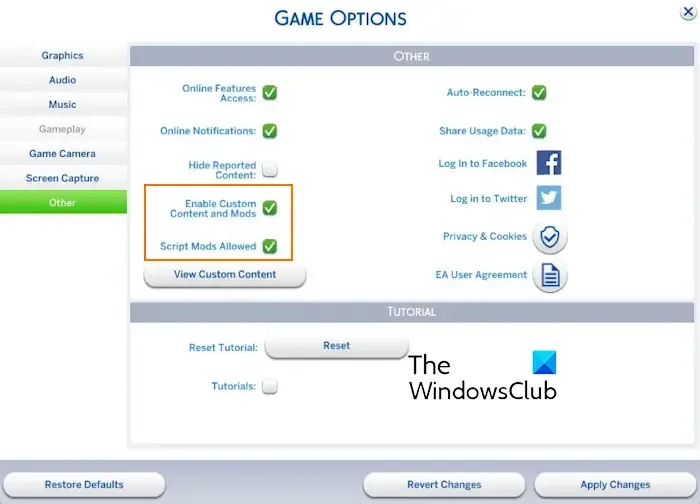
É provável que o problema ocorra se você desativou os Mods nas configurações do jogo. Portanto, se o cenário for aplicável, habilite Mods no jogo The Sims 4. Aqui estão as etapas para fazer isso:
- Primeiro, abra o jogo The Sims 4, clique no botão Menu e pressione Opções de jogo.
- Agora, vá para a guia Outros no painel esquerdo.
- Depois disso, marque Ativar conteúdo e mods personalizados e Mods de script permitidos caixas de seleção.
- Em seguida, clique no botão Aplicar alterações para salvar as configurações.
- Por fim, reinicie o jogo e verifique se os Mods estão aparecendo ou não.
2] Verifique se o Mod é compatível
Pode ser que o Mod não seja compatível com The Sims 4 e é por isso que não aparece no jogo. Se você estiver tentando carregar um Mod mais antigo que seja compatível com uma versão mais antiga do The Sims 4, ele pode ser compatível com o The Sims 4. Portanto, verifique a compatibilidade do Mod e certifique-se de que ele é compatível com o jogo.
3] Certifique-se de que a pasta Mods não esteja faltando na pasta The Sims 4
Os jogos salvos do The Sims 4 são armazenados em Documentos > Artes Eletrônicas > Pasta The Sims 4. Esta pasta contém uma pasta Mods que contém todos os Mods baixados e instalados. Se a pasta Mods estiver faltando neste local, você não os verá no jogo. Portanto, certifique-se de que a pasta Mods esteja presente aqui. Além disso, esta pasta deve conter o arquivo resource.cfg.
Veja: The Sims 4 não responde nem funciona no PC com Windows.
4] Descompacte o pacote Mods
Para garantir que os Mods apareçam no The Sims 4, verifique a pasta Mods e certifique-se de que os Mods estejam no formato descompactado. Veja como você pode fazer isso:
- Primeiro, abra o Explorador de Arquivos usando Win+E e navegue até o seguinte local:
Documents > Electronic Arts > The Sims 4 > Mods - Agora, se houver um Mod em formato compactado, clique com o botão direito sobre ele e escolha a opção Extrair para descompactá-lo.
- Siga as instruções solicitadas para descompactar a pasta corretamente.
- Feito isso, reinicie o The Sims 4 e verifique se o problema foi resolvido.
5] Exclua o cache do jogo
Pode ser um cache de jogo corrompido que está impedindo que um Mod apareça no jogo. Portanto, se o cenário for aplicável, você poderá limpar o cache do jogo para resolver o problema. Veja como:
Primeiro, saia completamente do jogo, abra o Explorador de Arquivos e vá para Documentos > Artes Eletrônicas > pasta do The Sims 4.
Agora, exclua os seguintes arquivos no local acima:
- pacote
- esconderijo
- cachewebkit
- TXT
- lotcachedData
Assim que os arquivos acima forem excluídos, reabra o jogo The Sims 4 e veja se os Mods estão aparecendo e funcionando bem ou não.
Veja: Como consertar a tela preta no Sims 4 no Windows?
6]Atualize os Sims 4
Se você estiver usando uma versão desatualizada do The Sims 4, atualize o jogo para a versão mais recente e veja se o problema foi resolvido. Veja como você pode fazer isso:
- Primeiro, abra o EA App e clique no botão do menu de três barras.
- Em seguida, selecione a opção Configurações.
- Agora, vá para a guia Download e ative a opção Atualizar jogos automaticamente alternar.
- Por fim, reinicie o EA App e deixe-o atualizar o The Sims 4.
- Veja se o problema foi corrigido.
7]Reinstale o The Sims 4
Pode ser uma instalação incorreta ou corrompida do jogo The Sims 4 que está causando o problema. Portanto, desinstale e reinstale o jogo para verificar se os Mods estão aparecendo e funcionando bem. Veja como fazer isso:
- Primeiro, abra o aplicativo EA e vá para Minha coleção.
- Agora, passe o mouse sobre The Sims 4 e clique no botão do menu de três pontos.
- Em seguida, selecione a opção Desinstalar nas opções exibidas.
- Depois disso, siga as instruções solicitadas para remover o jogo.
- Agora, reinicie o seu PC, inicie o EA App e reinstale o The Sims 4.
- Agora você pode adicionar Mods ao jogo e ver se o problema foi resolvido.
Veja: Como corrigir ERRO DE ENTREGA DE SIMS?
É isso.
Por que o MCCC não aparece no jogo?
MC Command Center Mod é um mod popular no jogo The Sims 4, com o qual você pode personalizar as opções do jogo sem truques. Você pode baixar este Mod em deaderpool-mccc.com e extrair a pasta baixada. Depois disso, copie a pasta descompactada e cole-a na pasta Documents\Electronic Arts\The Sims 4\Mods. O Mod MC Command Center agora deve aparecer no jogo.



Deixe um comentário